在使用Word写论文的时候,随着内容的不读增多,我们的论文可能会有越来越多的章节。烂瘀佐栾这时,当我们需要修改或查看某一章节的时候,如果采用翻页的方式一页一页去找,就显得很费事了。实际上,我们可以借助Word的导航窗格快速定位到某一章节。
工具/原料
Word
先设置好论文的章节标题
1、为了更加清晰的向大家展示操作过程,小编这里简单设置几个章节的标题,并分别放在多页里,模拟写论文的情景。



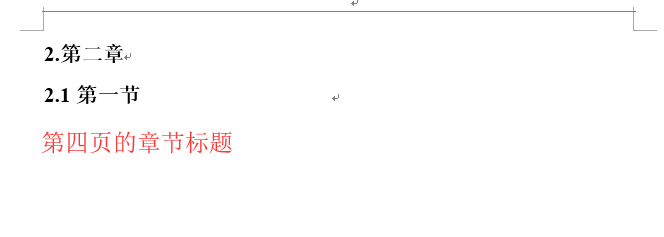
2、下面,我么要给每一个章节标题加上Word的标题样式。依次选择章、节、小节标题后,在开始-样式中分别添加一级、二级和三级标题。

3、在给所有的章节标题添加完样式后,标题前面会自动出现一个小黑点,代表样式已经设置成功。此外,建议大家逐一检查标题的级别是否正确。

4、接下来,我们在视图菜单中找到导航窗格功能。

5、单击前面的白框,开启导航窗格功能。这时,在Word界面的左侧就会弹出一个类似目录的窗格,里面就是我们之前设置的章节标题。

6、任意点击其中的一个标题,即可快速定位到标题所在的位置。
